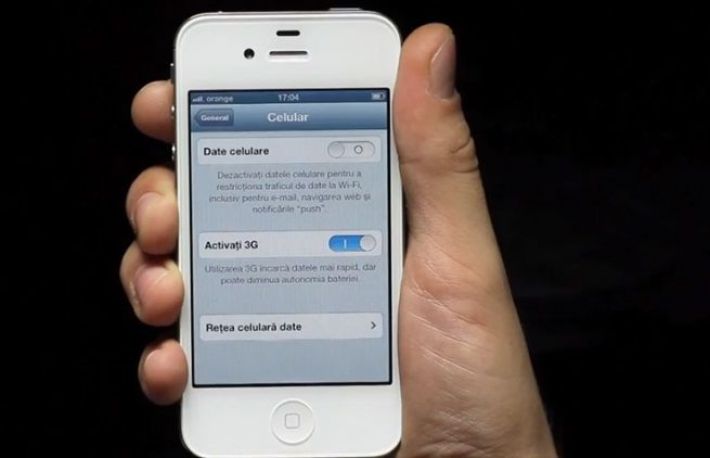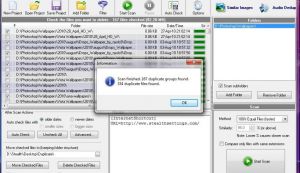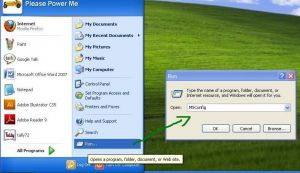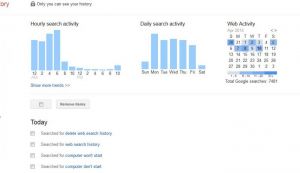Insa, ce nu stiu acestia este ca Ethernet poate fi share-uit ca si conexiune wi-fi catre aceste device-uri, fara a-si schimba proprietatile. Iata cateva metode prin care puteti face acest lucru:
1. Cu ajutorul unui Virtual Router Manager
Accesati virtual router manager website si selectati icoana \\\"Download\\\". Acest program este compatibil cu Windows 7 si cu alte versiuni mai recente.
Permiteti computerului sa salveze si sa descarce fisierul. Descarcarea nu va dura mult, deoarece programul ocupa putin spatiu, avand 1.3 MB.
Incepeti procesul de instalare, dand click \\\"Next\\\" la fiecare optiune aparuta. Nu exista porgrame ascunse, adiacente instalarii. Asteptati ca acesta sa se termine, lucru ce va dura 2-3 minute.
Rulati programul. Introduceti ID-ul si parola retelei dorite. In \\\"Shared Connection\\\", selectati Ethernet si \\\"Start Virtual Router\\\" si noua retea va fi formata. Pe ecranul device-urilor vor aparea setarile Wi-Fi. Selectati reteaua, introduceti parola si veti fi conectat la Internet wireless.
2. Cu ajutorul Command Prompt
Lansati Command Prompt, folosind shortcut-ul Windows + x (in Windows 8 only) sau pur si simplu cautandu-l in lista de programe.
Introduceti comanda: netsh wlan show drivers. Daca “Hosted network supported” spune “Yes\\\", atunci puteti continua. In caz contrar, hardware-ul necesita un upgrade, deci aceasta metoda nu va functiona.
Introduceti comanda: netsh wlan set hostednetwork mode=allow ssid= key=. Nu lasati spatii libera dupa semnul egal.
Introduceti, apoi, ID-ul si parola.
o ID-ul este numele retelei.
o Parola este cea a Wi-Fi-ului si o puteti securiza, introducand minimum 8 caractere.
o Exemplu de parola: netsh wlan set hostednetwork mode=allow ssid=T2Lead key=12345678 .
Introduceti comanda: netsh wlan start hostednetwork, pentru a porni reteaua si tastati „exit” pentru a inchide Command Prompt.
Deschideti reteaua din Sharing Center, accesand \\\"Change Adapter Settings\\\" si:
o Folosind meniul Start ( daca aveti un sistem de operare mai vechi decat Windows 8).
o Cautand reteaua.
o Selectand icoana retelei din bara de unelte si gasind optiunea pentru deschiderea retelei si a Sharing Center.
Dati click dreapta pe conexiunea “Ethernet” si selectati “Properties”. Acest lucru poate necesita permisiunea Administratorului. Daca vi se cere o parola, introduceti-o si selectati \\\"Continue\\\". Daca nu sunteti Admin si nu aveti parola, cereti-i-o acestuia.
In fereastra ce apare, cautati “Sharing tab” si bifati “Allow other network users to connect through this computer’s Internet Connection”.
In meniul vertical, selectati “Local Area Connection” si dati click “OK”.
3. Cu ajutorul Connectify
Accesati Connectify website. Gasiti icoana \\\"Download\\\" si selectati-o. Daca apare o alta pagina, inainte de inceperea descarcarii, dati click \\\"next\\\", din partea de jos a paginii, pentru ca aceasta sa inceapa. Acest program este compatibil cu Windows 7 si cu versiunile mai recente.
Permiteti computerului sa salveze si sa descarce fisierul. Descarcarea va dura aproximativ 5 minute, deoarece programul ocupa 8.9 MB.
Incepeti procesul de instalare. Alegeti un loc unde doriti ca programul sa fie salvat in computer si setati alte optiuni. Asteptati ca instalarea sa fie finalizata, lucru care va dura aproximativ 10 minute, in functie de viteza computerului. Se poate ca instalarea sa necesite un reboot, pentru a se finaliza.
Rulati programul. Introduceti ID-ul si parola. Dati click \\\"Start Hotspot\\\". Pe ecranul device-urilor vor aparea setarile Wi-Fi. Selectati reteaua, introduceti parola si veti fi conectat la Internet wireless.
4. Folosind OSToto Hotspot
Accesati OSToto website. Gasiti icoana \\\"Download\\\" si selectati-o. Acest program este compatibil cu Windows XP/Windows Vista si cu versiunile mai recente. Instalarea dureaza 1 minut, deoarece programul ocupa 9.38 MB.
Incepeti procesul de instalare. Alegeti locatia fisierului, cu sau fara shortcut si dati click pe „install”. Asteptati ca aceasta sa se finalizeze.
Rulati programul. Introduceti ID-ul si parola. Dati click pe \\\"Turn on Wifi Hotspot\\\" ( sau pe ce va porneste reteaua) si veti fi creat reteaua wi-fi.
Acest program va va arata ce device-uri sunt conectate la retea. Pe ecranul device-urilor vor aparea setarile Wi-Fi. Selectati reteaua, introduceti parola si veti fi conectat la Internet wireless.